Este es uno de los capítulos del tutorial Linux Mint Cinnamon. ¿Porque utilizar esta distro?. Encontrarás los enlaces a todos los de capítulos, al final de este artículo.
Si en el primer artículo hablamos de como “Crear un live usb de Linux Mint Cinnamon en Windows”, pensando en los usuarios de Windows que quisieran probar e incluso instalar Linux Mint, en este segundo artículo me dirijo a los usuarios de otras distribuciones Linux que quieran crear un live usb de Linux en Linux.
Aunque esto pueda parecer de perogrullo, lo cierto es que este artículo está pensado en aquellos a los que les instalaron o les dieron un ordenador con Ubuntu y ahora quieren probar Linux Mint o cualquier otra distribución de Linux, o incluso instalarla.
Y ¿porque puedes querer probar Linux Mint o otras distribuciones?. La ventaja de Linux sobre otros sistemas operativos es que tienes una gran variedad de opciones que se pueden adaptar mejor o peor tu ordenador, en función de las características de éste.
Así, si tu ordenador, tiene algunos años, o sus recursos son limitados, como puede ser el Acer Aspire One, en lugar de Ubuntu con Unity puedes instalar XUbuntu, Ubuntu Mate y si es todavía mas viejuno LUbuntu. Sin embargo, para un equipo mas moderno, las opciones pueden pasar por Unity, Cinnamon o KDE, por ejemplo. Por lo que es interesante no cegarse con una opción y elegir la que mejor se adapte a tus necesidades.
Crear un Live USB de Linux en Linux
Requerimientos
A diferencia de lo que sucedía en Windows, tal y como indicaba en el artículo, “Crear un live usb de Linux Mint Cinnamon en Windows”, en el caso de Ubuntu y otras distribuciones Linux, no necesitas instalar nada para crear un Live USB de Linux en Linix, porque todo viene de serie.
- Para descargar la aplicación utilizaremos Transmission que es un cliente torrent.
- Para comprobar que el archivo descargado es correcto utilizaremos la utilidad sha256sum desde el emulador de terminal.
- Y por último, para grabar la imagen, utilizaremos, dd también desde la terminal.
El uso de dd para crear un Live USB de Linux en Linux no es un capricho, sino que es fruto de mi propia experiencia. Durante los años que llevo disfrutando de Ubuntu, siempre que he creado Live USB con dd ha funcionado correctamente, mientras que en el caso de interfaces gráficos, he tenido problemas. Esta es la razón por la que decantarnos por esta utilidad. Por otro lado, no es no es mas difícil, simplemente es cuestión de seguir los pasos con orden y cuidado.
Descargar la imagen
Una vez que conocemos las herramientas necesarias para crear nuestro Live USB, el siguiente paso evidentemente es descargar la imagen.
Para descargar la imagen ISO, nos dirigimos a la página de descargas de Linux Mint y seleccionamos el escritorio que queramos y la arquitectura correspondiente a nuestro equipo.
En general debes instalar 64 bits, siempre y cuando tu equipo lo soporte. Para saber si tu equipo soporta 64 bits, en Linux, abre un emulador de terminal y ejecuta la siguiente orden,
lshwEl resultado de ejecutar lshw en mi equipo es el siguiente,
Como ves, en las características de la cpu, verás las anchura, que en mi caso es de 64bit.
En cuanto al escritorio, mi recomendación si tu equipo es medianamente solvente es que instales Cinnamon para un equipo medianamente solvente. En el caso de tener un equipo de recursos reducidos podemos optar por Ubuntu Mate ó XUbuntu, todo es cuestión de gustos.
Una vez seleccionado Cinnamon y 64bits iremos a la siguiente página, donde verás un listado de espejos desde donde podrías descargar descargar la imagen ISO, sin embargo vamos a descargar el torrent para ello.
Una vez descargado iniciamos Transmission y añadimos el torrent y comenzamos la descarga.
Comprobar el resumen SHA256 de la imange ISO
Cuando haya terminado de descargar la imagen ISO, el siguiente paso a realizar es comprobar que lo que hemos descargado se corresponde con el original. Para ello descargamos el archivo sha256sum.txt, donde encontraremos los resúmenes SHA256,
3fb60a7698f5d80e68526016da3e4455d8a19be6b1cb0eeb5b59dbdd8cf1ffb3 *linuxmint-18-cinnamon-32bit.iso
2238dca5b51f9e2674a7e31c46f19141fbdecff6e44c06ecbc9a7bb59b75a816 *linuxmint-18-cinnamon-64bit.iso
ff8bacc631e7955fc6b0f86c9014ce27aa455e3ee0913de0b2bc6c366b63c693 *linuxmint-18-kde-32bit.iso
87d834c13fb3e03a9c1111a9f3cec50a65c05d36247bfb6c36442c2d8a2b2484 *linuxmint-18-kde-64bit.iso
d064397cd185fa4a91fd6db4ff42f105c121a7607691797325323135713a8810 *linuxmint-18-mate-32bit.iso
c634f48b248489eef782067484a04978f046e9ccd507d9df35c798a1db9bef22 *linuxmint-18-mate-64bit.iso
9f3a4040181dcfbc027910ead361dbaf7cc3e90949ebeac0722c7e7d55fda837 *linuxmint-18-xfce-32bit.iso
2151852abb34bd62350fab807acc04b3f337d928c7c8092aebea7d0524587acf *linuxmint-18-xfce-64bit.isoAhora solo tienes que ejecutar la siguiente orden en un emulador de terminal,
sha256sum linuxmint-18-cinnamon-64bit.isoTal y como puedes ver en la siguiente captura de pantalla,
Grabar la imagen ISO y crear tu Live USB de Linux en Linux
Si todo ha ido correctamente ahora vamos a grabar la imagen en una memoria USB.
La operación de crear un Live USB de Ubuntu desde el terminal es algo relativamente simple, tan solo debemos seguir unos sencillos pasos,
- Lo primero es averiguar la dirección de la unidad USB. Para ello, en un emulador de terminal ejecutaremos la siguiente orden,
- Otra opción es utilizar una herramienta con interfaz gráfico como puede ser GParted,

- En el caso del ejemplo, la unidad es /dev/sdc
- Si el USB está montado debemos desmontarlo previamente antes de hacer cualquier otra operación, para ello ejecutamos la siguiente orden,umount /dev/sdc
- Ahora solo nos queda crear el USB. Para ello ejecutaremos la siguiente orden,
- Otra opción es utilizar una herramienta con interfaz gráfico como puede ser GParted,
sudo dd if=linuxmint-18-cinnamon-64bit.iso of=/dev/sdc bs=4M status=progress conv=fdatasync
Ya tenemos creado el Live USB ahora solo queda probarlo…

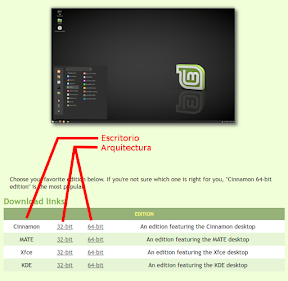





Otra idea sería hacerlo con Disks o Usb-creator-gtk (o kde), que vienen por defecto en muchas distribuciones.
Hola Josué,
Si, es una opción, pero a mi me ha dado problemas en varias ocasiones, así que prefiero utilizar dd e ir a lo seguro.
Gracias
Podrian realizar una guia de como crear una distribucion personalizada, es decir una que contenga los programas que yo quiero y algunas cosas mas como el fondo de pantalla y el tema que sea de mi agrado, para poder llevarla a todas partes como una usb live
Hola Jose,
Lo apunto en la lista de tareas y lo preparo para las próximas semanas.
Saludos
Me uno a la petición de Jose Rivera, ya que, aunque que he hecho alguna distro personalizada con systemback, te la crea con su propio lanzador de arranque y lo que me gustaría es poder crear una distro personalizada que pudiera llevar junto con distros «vírgenes», es decir, en un pendrive poder llevar un Ubuntu 16.04, un lubuntu 14.04, y mi distro personalizada y que pudiera lanzar la que quisiera desde el grub, o otro menú creado con yumi por ejemplo.
Un saludo y gracias!
Hola dryant,
Lo apunté, a ver si me pongo en marcha con eso.
Gracias y un saludo.
No sería bueno formatear el pendrive antes de copiar la iso?
Lo digo porque si ya había sido utilizado antes puede no funcionar correctamente.
Hola Jvare,
En principio no es necesario, dd ya se encarga de ello.
Saludos
La mejor interfaz gráfica para dd en mi opinión es SUSE imagewriter. Por otra parte YUMI, Multisystem y Multiboot son GUIs para GRUB y/o SYSLINUX que permiten, no una, sino varias LiveISO en un pendrive.
Lo que no existe, y creo que alguien debería empezar ya a programarlo es una utilidad » a lo YUMI y/o multisystem» para arranque dual o mayor (yo tengo 3 normalmente) de sistemas GNU/Linux que usando GRUB y/o syslinux permita añadir la LiveISO a nuestro /boot (incluso en una partición /LiveISOs por si se va a eliminar la actual que contenga el /boot y añadir al menú de nuestro GRUB como hacen estos programas mencionados el poder arrancar desde la LiveISO tanto para su instalación como simplemente para su uso en reparaciones o por parte de invitados, kioscos o lo que sea.
Es una invitación para que alguien haga ya el «YUMI/multisystem/multiboot» casi perfecto que permita, también, de paso, varias instalaciones permanentes de LiveISOs (y no solo una) y añada la opción de poder actualizar los paquetes de la LiveISO conservando la ISO original si se desea como plan de rescate, pero creando esta LiveISO actualizada tanto para ahorrar tiempo en instalaciones en computadoras físicas desde ese USB, como para estar al día si se usa, incluso desde un disco interno.
Creo que al tuto le falto decir que se debe poner la ruta donde está la ISO
Hola Joel,
Tienes toda la razón, modificaré el artículo para añadir la ruta.
Gracias
gracias!
crear una usb live pero que te permita guardar datos, de programas a instalar y documentos en la usb, y que al reinicir, quede todo grabado, ¿sabes como se hace?
TE AMO!!! la verdad mas simple imposible, me salto el odio completo al ver que desde linux con Kubuntu no podia crear una merda de live usb.. me saco y ensima baje la merda de netuboot o deribado una porqueria ni teniendo los ISO ME DEJABA. osea formateaba la USB el programa pero el vuelco del ISO para el ojete.. PUSE EL COMANDO QUE postiaste el DD listo. SOLUCIONADO…
Me alegro que te sirviera.
Un saludo.